| Рисунок 5 - Пример источника данных. |
 Перед тем как выполнить слияние документов, нужно указать на существующий источник данных или создать новый. Источник данных состоит из матрицы строк и столбцов, в которой каждая строка содержит одну запись, например, полное имя и адрес клиента, а каждый столбец содержит определенный тип информации, называемый полем, например, имя клиента. Каждое поле определяется в источнике данных заголовком столбца, называемым именем поля, который располагается в первой строке источника данных (см. рис. 5).
Перед тем как выполнить слияние документов, нужно указать на существующий источник данных или создать новый. Источник данных состоит из матрицы строк и столбцов, в которой каждая строка содержит одну запись, например, полное имя и адрес клиента, а каждый столбец содержит определенный тип информации, называемый полем, например, имя клиента. Каждое поле определяется в источнике данных заголовком столбца, называемым именем поля, который располагается в первой строке источника данных (см. рис. 5).
Так как имена полей также используются как поля слияния в основном документе, они не могут содержать пробелов. Чтобы имена полей были читабельны и при этом не содержали пробелы, следует начать каждое слово с большой буквы или заменить пробелы подчеркиваниями.
Технология создания письма при помощи инструмента слияния:
Начальными этапами будут создание двух документов: источника данных и основного документа.
 Для слияния с почтой используются команды вкладки Рассылки.
Для слияния с почтой используются команды вкладки Рассылки.
| Рисунок 6 - Выполнение слияния при помощи Пошагового мастера слияния. |
По умолчанию открывается пустой документ. Пусть он остается открытым. Если его закрыть, команды, которые нужно будет выполнить на следующем шаге, окажутся недоступными.
После выбора Пошагового мастера слияния, откроется область задач Слияние, в которой представлен Этап 1 из шести этапов мастера.
Дальше необходимо щелкнуть по типу документа, который нужно создать.
Можно, например, создать следующие типы документов:
1. Комплект конвертов. Обратные адреса на всех конвертах одинаковы, однако адрес получателя в каждом случае является уникальным.
2. Комплект наклеек с адресами. На каждой наклейке приводятся фамилия и адрес, которые являются уникальными.
3. Комплект документов на бланке или сообщений электронной почты. Основное содержимое всех писем или сообщений является одинаковым, но каждое из них содержит сведения, предназначенные для определенного получателя, например, фамилию, адрес или какую-либо другую информацию.
4. Каталог или папка. Для каждого элемента отображаются сведения одного и того же типа, например имя или описание, однако для каждого элемента они уникальны.
В области задач Слияние, когда выбрана опция, необходимо щелкнуть внизу области на Далее. Открытие документа.
В области задачи Слияние отобразится Этап 2.
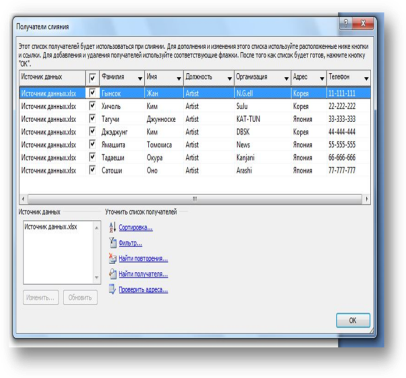 На этом этапе предстоит выбрать основной документ, который и будет основой для слияния.
На этом этапе предстоит выбрать основной документ, который и будет основой для слияния.
Мастер слияния на выбор предлагает три варианта:
1.
| Рисунок 7 - Получатели слияния. |
2. Шаблон. Предлагает начать с готового шаблона слияния, который может быть настроен для определенных целей.
3. Далее нужно нажать на Выбор шаблона и выбрать необходимый для дальнейшей работы шаблон.
4. Существующий документ. Предлагает начать с имеющегося слияния и выполнить изменения в его содержании или в списке получателей.
Нужно выбрать из списка ранее использованных для слияния документ или щелкнуть на Обзор и указать путь к месту расположения нужного документа.
После выбора, нужно щелкнуть на Далее. Выбор получателей.
Этап 3 - необходимо выбрать получателей.
Также это можно сделать на вкладке Рассылки в группе Слияние, щелкнув по команде Выбрать получателей.
Предлагается выполнить одно из следующих действий:
1. Если нужно использовать список «Контакты» приложения Outlook, необходимо выбрать пункт Контакты Outlook.
2. При работе с электронной таблицей Microsoft Office Excel, базой данных Microsoft Office Access или с другим типом файла данных нужно щелкнуть по параметру Использовать существующий список и найти этот файл в диалоговом окне Выбор источника данных (см. рис. 7).
3. Если файла данных еще не существует, предстоит выбрать команду Создание списка и использовать открывшуюся форму для создания списка. Этот список сохраняется в виде файла базы данных, который можно использовать многократно.
Нужно щелкнуть на Создать запись, а затем ниже записи ввести необходимые данные, нажимая на клавишу Tab, чтобы перемещаться от поля к полю.
При подключении к определенному файлу данных, возможно, не требуется переносить данные всех записей файла данных в основной документ.
В группе Уточнить список получателей нужно выбрать пункт Фильтр. На вкладке Отбор записей диалогового окна Фильтр и сортировка необходимо выбрать условия, которые нужно использовать для фильтрации. Для дальнейшего уточнения действия фильтра нужно щелкнуть на оператор И или Или и указать дополнительные условия.
Чтобы закрыть диалоговое окно Получатели слияния, предстоит щелкнуть на ОК.
Вопросы для закрепления теоретического материала
1. Что такое слияние?
2. В каких случаях применяется функция слияния?
3. Перечислить основные этапы слияния.






